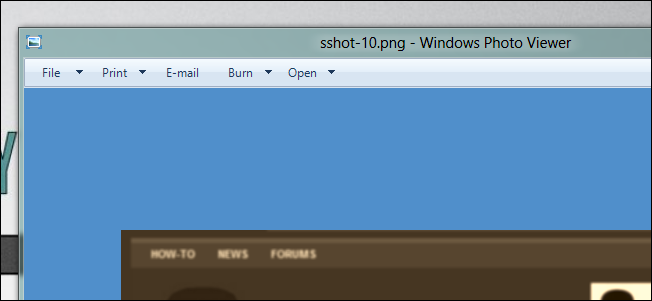Виндовс 10 користи нову апликацију Пхотос као подразумевани прегледач слика, али многи и даље преферирају стари Виндовс Пхото Виевер. Међутим, можете да вратите Пхото Виевер у Виндовс 10. Само је сакривено
ПОВЕЗАН: Како једноставно извршити чисту инсталацију Виндовс 10
Ако надоградите рачунар на оперативном систему Виндовс 7 или 8.1 до Виндовс 10 биће доступан Виндовс Пхото Виевер и можете га поставити као подразумевани прегледник фотографија ако желите. Међутим, ако извршите чисту инсталацију Виндовса 10 - или купите рачунар са Виндовс 10 који је већ на њему - уопште не можете да приступите Пхото Виеверу. Занимљиво је да је Пхото Виевер још увијек ту. То је само скривено и мораћете да направите неколико измена у Регистру да би се приказало. Након што то учините, можете га поставити као свој задани прегледач фотографија.
Проблем
Из било ког разлога, Мицрософт се одлучио да то не учиниукључују кључеве регистра који омогућавају приступ Виндовс Пхото Виевер-у у систему Виндовс 10. Ти тастери се задржавају на месту ако надоградите са претходне верзије Виндовс-а, али нису створени током инсталације Виндовс-а 10. Мицрософт заиста жели да отворите уместо тога све датотеке са сликама у њеној новој апликацији Фотографије.
ПОВЕЗАН: Како подесити задате апликације у оперативном систему Виндовс 10
Ако се крећете до окна Подразумеване апликације уПодешавања, чак нећете видети Пхото Виевер као опцију. Стара апликација „Стандардни програми“ такође није од велике помоћи. Отворите га и можете само да Пхото Виевер поставите као подразумевану везу за .тиф и .тифф датотеке - а не за друге врсте слика.
ПОВЕЗАН: Шта су ДЛЛ датотеке и зашто један недостаје са рачунара?
Такође не можете једноставно да усмеравате датотеке слика на аспецифичну .еке датотеку да бисте их повезали са Пхото Виевер-ом. Пхото Виевер је заправо дио ДЛЛ датотеке под називом „ПхотоВиевер.длл“ и нема са њом повезану засебну извршну датотеку.

Па, како да вратите Пхото Виевер? Отпуштањем нашег старог пријатеља уредника регистра, наравно. Након што то учините, можете да га поставите као задану апликацију за фотографије.
Први корак: Омогућите прегледник фотографија у регистру
Требаће да додамо исте уносе у регистру којису били присутни на Виндовс 7 и 8.1 и још увек су присутни на системима који су надограђени са оних старих верзија Виндовс-а. Да бисмо вам олакшали ствари, саставили смо регистар регистратора који можете да користите за брзо уређивање ових измена јер су мало гломазне да бисте их ручно унели. Преузмите и распакујте следећу датотеку:
Активирајте-Виндовс-Пхото-Виевер-он-Виндовс-10
Унутра ћете пронаћи два хака. Покрените хацк „Активирај Виндовс Пхото Виевер на Виндовс 10“ да бисте креирали кључеве и вредности у Регистру и активирали Пхото Виевер. А ако икада желите да је деактивирате, само покрените "Деактивирај Виндовс Пхото Виевер на Виндовс 10 (задано)". Наравно, нема потребе да га деактивирате у Регистру. Увек га можете оставити доступним и само повезати своје сликовне датотеке с другом апликацијом.
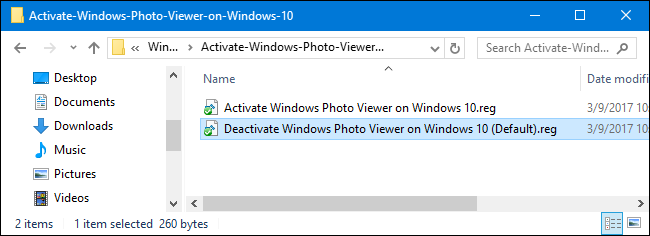
Белешка: Велико хвала некусу на ТенФорумс-у за проналажење потребних поставки регистра.
И запамтите - овај корак је потребан само акокористите нови систем Виндовс 10. Ако сте надоградили са Виндовс 7 или 8.1, требали бисте бити у могућности да наставите и поставите Виндовс Пхото Виевер као задану апликацију за преглед слика на све уобичајене начине.
Други корак: Поставите Виндовс Пхото Виевер као свој задани приказивач слика
Да бисте повезали сликовну датотеку са Пхото Виевер-ом, десним тастером миша кликните било коју врсту сликовне датотеке - на пример .пнг, .јпг, .гиф или .бмп датотеку - и изаберите Опен витх> Селецт Анотхер Апп.

У „Како желите отворити ову датотеку?“, Изаберите Виндовс Пхото Виевер. Ако га прво не видите, дођите до дна онога што је наведено и кликните на опцију „Још апликација“ - приказаће се. Одаберите опцију "Увек користите ову апликацију за отварање .___ датотека", а затим кликните на "ОК".

Виндовс Пхото Виевер ће сада бити подразумеванипрегледник слика за ту врсту сликовне датотеке. Овај поступак ћете морати да поновите за сваку врсту сликовне датотеке коју желите да користите. Другим речима, кад год отворите слику која се отвара у апликацији Фотографије, само затворите апликацију Фотографије и користите мени „Отвори са“ да бисте повезали ту врсту датотеке са Виндовс Пхото Виевер-ом. То ћете морати да урадите само први пут када отворите сваку нову врсту сликовне датотеке.
Очигледно је да не можемо гарантовати да ће Мицрософт задржати приступ Пхото Виевер-у заувек. Али за сада, бар је још увек ту - чак и ако морате уложити мало посла да бисте га пронашли.